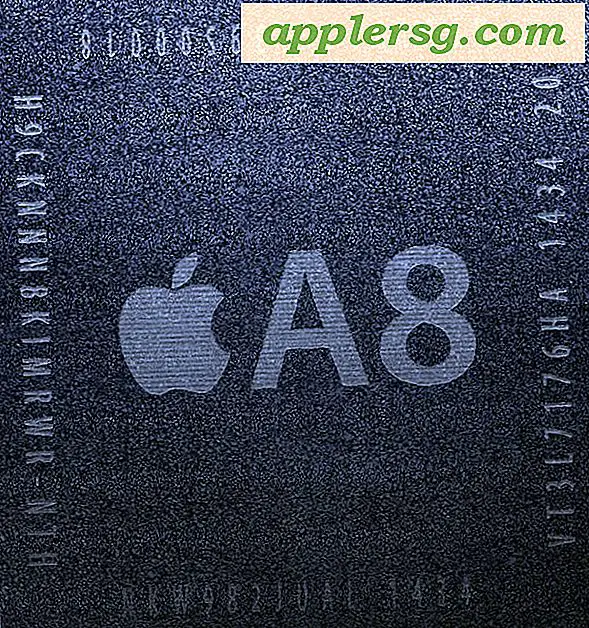8 fantastische manieren om Air Display & iPad te gebruiken
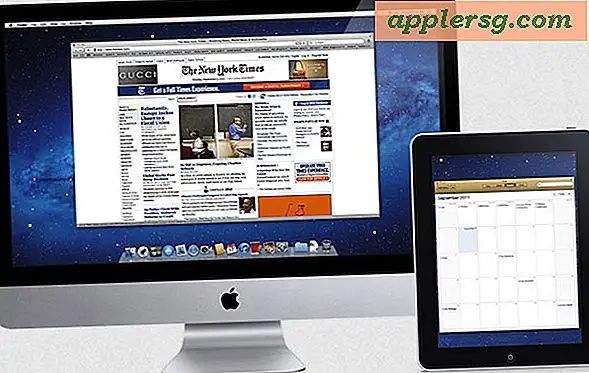
Als je onze Air Display-beoordeling zag, weet je dat het een vrij geweldige app is waarmee je van een iPad een extern beeldscherm voor een Mac of pc kunt maken ($ 10 in de App Store). Als je het hebt gekocht en nog niet weet wat je ermee moet doen, zijn hier acht van onze favoriete manieren om Air Display als hulpscherm te gebruiken.
- Toegewijde muziekspeler - Luisteren naar muziek terwijl u werkt, is een must voor velen van ons. Als je favoriete muziekclient zich in OS X bevindt, waarom dan niet de app overbrengen naar het externe iPad-display? iTunes, Spotify, Pandora, Rdio, wat u ook gebruikt, u bespaart waardevol schermvastgoed en u kunt gemakkelijker door nummers schakelen
- App Launcher, Tool Panel en Dock Holder - Verplaats de OS X Dock en apps toolpanelen naar het iPad-scherm en u kunt wat schermruimte besparen, dit is vooral handig voor kleinere laptopschermen
- Toegewijde RSS-lezer - Nieuwsverslaafden kunnen nooit meer missen door hun favoriete RSS-lezer op het Air Display-scherm te gooien, hierdoor houd je de laatste berichten van je favoriete publicaties in de gaten zonder je hoofdscherm vol te maken of vensters in te schakelen de Mac
- Twitter Monitoring - Twitter heeft talloze toepassingen naast het twitteren van die Instagramfoto van je ontbijt. Het is een van de beste manieren om merken, sport, nieuws, sentiment, popcultuur, je favoriete mensen en een miljoen andere dingen te volgen. Volg enkele waardevolle Twitterers (beginnend met natuurlijk @OSXDaily) en gooi je Twitter-client op het Air Display om op de hoogte te blijven.
- Toegewijd chatscherm - Of het nu gaat om berichten, iChat, FaceBook Messenger of IRC, als u veel tijd online praat, kunt u dat venster naar een ander scherm slepen om uw hoofdschermvastgoed vrij te maken terwijl u actief blijft in de chat
- Systeem- en bronmonitoring - GUI-hulpprogramma's zoals Activity Monitor en opdrachtregelprogramma's zoals htop, iotop en top zijn uitstekende manieren om systeembronnen in de gaten te houden. Dit is vooral handig voor gevorderde gebruikers, maar het ziet er ook gewoon gaaf uit om een scherm vol met gekke terminal-dingen rond te vliegen
- Kijken naar logs - Open de console-app en bekijk lokale systeemlogboeken, of gebruik de terminal met tail -f om andere logs en bestanden te volgen terwijl ze live worden bijgewerkt. Dit is waarschijnlijk het nuttigst voor gevorderde gebruikers, maar je kunt ook doen alsof je erg druk bent tijdens het dagdromen op het werk of op school door een scherm vol actieve systeemlogboeken te hebben
- Al het bovenstaande - Mix en combineer enkele van de opties bovenaan om het beste van alles te krijgen. Gooi een topvenster bovenaan en een slank iTunes-venster onderaan, of welke andere combinatie van hulpschermen je ook kunt bedenken



U zult merken dat alles wat grafisch intensief is niet in deze lijst wordt vermeld, omdat Air Display alle gegevens via wi-fi moet verzenden. Die verbinding biedt geen precisietracering of een vloeiende weergave van video, dus we kozen dingen die perfect werken gezien de beperkingen van de apps. Als u nog andere ideeën of toepassingen voor Air Display en de iPad heeft, laat het ons weten in de opmerkingen.